華碩 AiProtection:開還是關?增強路由器的安全性!

什麼是華碩 AiProtection?它有什麼作用?如何在華碩路由器上啟用 AiProtection。如何評估和改進我的網絡安全。
我們認為所有 Windows Phone 和 Windows 10 移動版用戶都熟悉使用Store應用程序安裝應用程序。基本上,您所要做的就是打開商店,在智能手機上輸入您想要的應用程序的名稱並安裝它。但是還有另一種方法可以做同樣的事情,使用您設備上安裝的任何網絡瀏覽器。在本文中,我們將向您展示如何使用這種方法在裝有 Windows 10 Mobile 或 Windows Phone 的智能手機上安裝新應用程序。
內容
注意:出於本教程的目的,我們使用了運行 Windows 10 移動版的 Microsoft Lumia 550。該過程類似於使用 Windows 10 移動版和 Windows Phone 8.1 的所有設備。
第 1 步:在瀏覽器中打開 Microsoft Store
要開始使用,請在智能手機上的 Web 瀏覽器中訪問Microsoft Store網站。
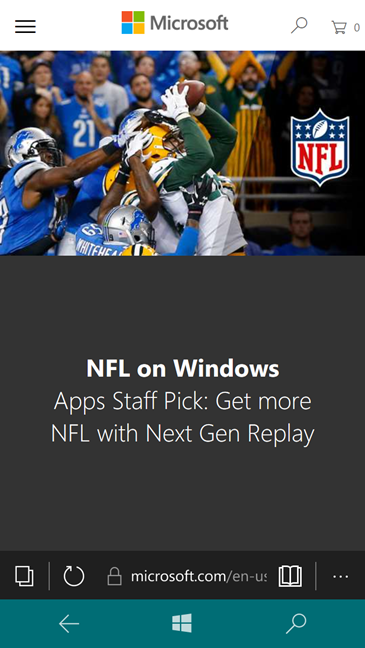
Windows 10 移動版、Windows 應用商店、瀏覽器、網絡
接下來,您需要使用您的Microsoft 帳戶登錄。為此,請按位於屏幕左上角的菜單按鈕,然後點擊登錄。
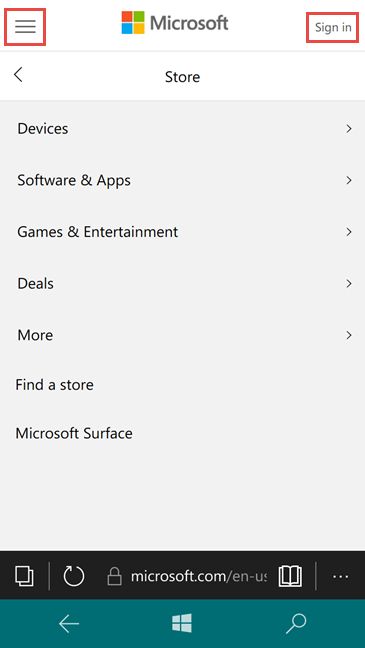
Windows 10 移動版、Windows 應用商店、瀏覽器、網絡
您將被重定向到需要使用Microsoft帳戶登錄的頁面。鍵入用於您的Microsoft 帳戶的電子郵件地址,然後點擊下一步。
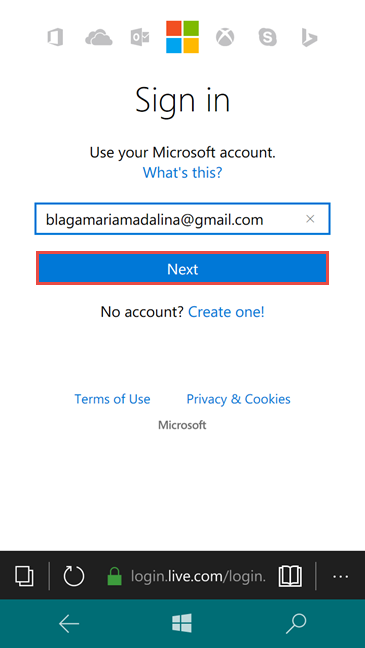
Windows 10 移動版、Windows 應用商店、瀏覽器、網絡
現在開始輸入您的密碼,然後您可以按登錄。
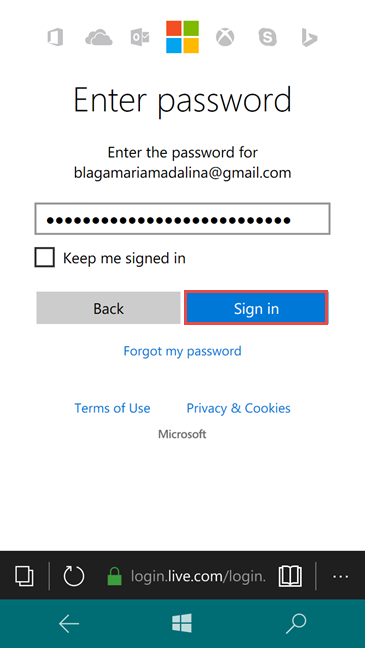
Windows 10 移動版、Windows 應用商店、瀏覽器、網絡
第 2 步:從 Web 瀏覽器中查找並安裝應用程序
完成登錄後,您可以繼續下一步:查找並安裝您的應用程序。
假設您正在嘗試安裝Uber應用程序。首先,找到位於屏幕頂部的搜索按鈕並按下它。
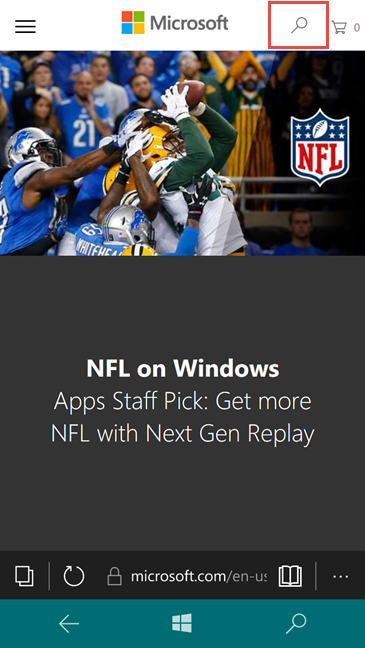
Windows 10 移動版、Windows 應用商店、瀏覽器、網絡
將彈出一個文本字段,您可以在其中鍵入應用程序的名稱並按搜索。在您鍵入時,系統會識別出與您已經寫過的字母相匹配的最流行的搜索詞。按搜索按鈕搜索您的關鍵字或點擊建議中可用的選項之一。
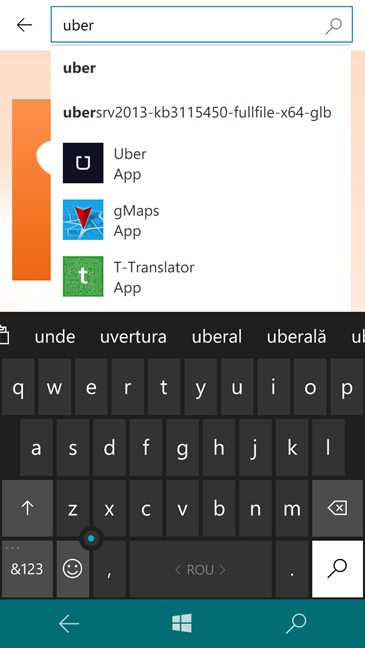
Windows 10 移動版、Windows 應用商店、瀏覽器、網絡
如果您正在搜索的應用程序已找到並出現在頂部結果中,請點擊它以在商店中打開其詳細信息頁面。否則,您可以修改搜索詞或按查看全部以獲取完整的搜索結果列表。
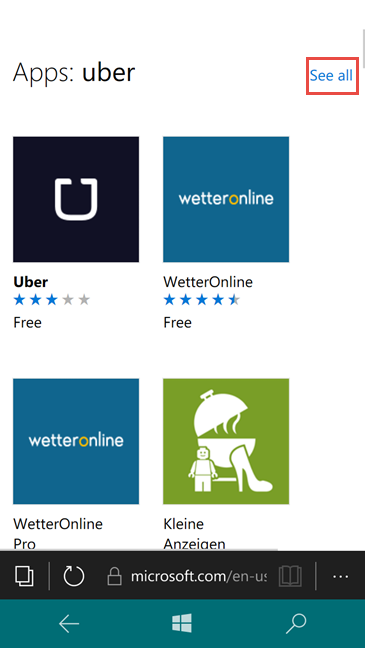
Windows 10 移動版、Windows 應用商店、瀏覽器、網絡
找到要安裝的應用程序後,點擊它,您將看到一個包含該應用程序詳細信息的屏幕。向下滾動以查看安裝該應用程序的其他用戶的屏幕截圖、描述、可用和評論。
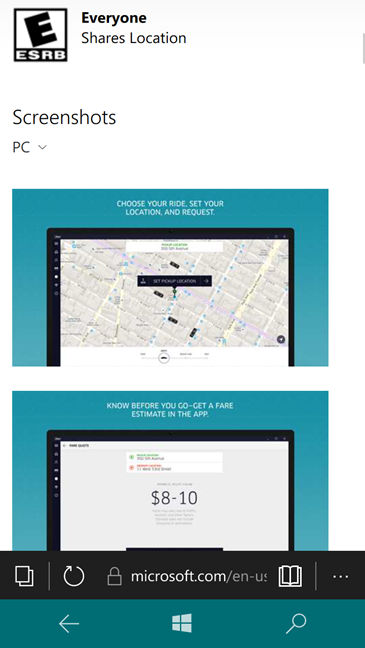
Windows 10 移動版、Windows 應用商店、瀏覽器、網絡
如果您決定要安裝應用程序,請返回應用程序頁面頂部並點擊獲取應用程序按鈕。
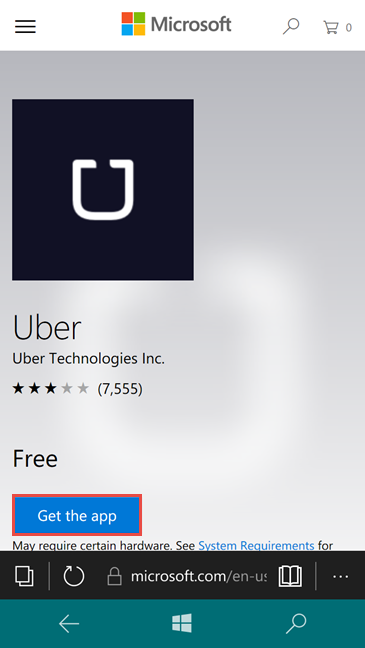
Windows 10 移動版、Windows 應用商店、瀏覽器、網絡
現在,將啟動Store應用程序,並為您的應用程序提供一個獲取按鈕。點擊它並等待您的應用程序下載並安裝,然後您就完成了。
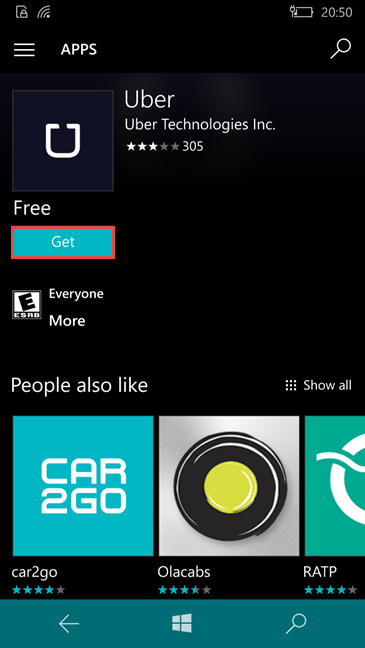
Windows 10 移動版、Windows 應用商店、瀏覽器、網絡
結論
這種方法不一定比安裝應用程序的通常方法更省時,但如果您正在瀏覽Microsoft網站並且不想打開應用商店,輸入應用程序名稱,再次搜索,它會變得非常有用為它,然後安裝它。這就像從您的網絡瀏覽器到您的商店應用程序的快捷方式。如果您對本指南有任何疑問,請隨時使用下面的評論與我們分享。
什麼是華碩 AiProtection?它有什麼作用?如何在華碩路由器上啟用 AiProtection。如何評估和改進我的網絡安全。
如何使用 SmartThings Find 找到丟失的三星 Galaxy 設備。查看您將智能手機、平板電腦或智能手錶放錯地方的位置。
如何在 Windows 10 中調高或調低亮度,使用鍵盤、Windows 10 快速操作、設置應用等。
在 Windows 10 和 Windows 11 中進一步探索打開任務管理器的所有方法、快捷方式及其功能。
可用於打開 Windows Defender 防火牆的所有方式、快捷方式和命令,包括從 CMD。
了解如何在 Windows 10 和 Windows 11 中控制音量,使用快速和便捷的方法來調整筆記本電腦、平板電腦或 PC 的音量。
在 Windows 10 和 Windows 11 中打開 Windows 終端的所有方法,包括以管理員身份運行它。
如果您不再需要在三星手機上使用 Galaxy AI,您可以透過非常簡單的操作將其關閉。以下是關閉三星手機上 Galaxy AI 的說明。
如果您不需要在 Instagram 上使用任何 AI 角色,您也可以快速將其刪除。這是在 Instagram 上刪除 AI 角色的指南。
Excel 中的 delta 符號,又稱為三角形符號,在統計資料表中使用較多,用來表示增加或減少的數字,或根據使用者意願表示任何資料。
除了共享顯示所有工作表的 Google Sheets 檔案外,使用者還可以選擇共享 Google Sheets 資料區域或共享 Google Sheets 上的工作表。
基本上,在 iPhone 上刪除 eSIM 的操作也很簡單,我們可以遵循。以下是在 iPhone 上移除 eSIM 的說明。
除了在 iPhone 上將 Live Photos 儲存為影片之外,用戶還可以非常簡單地在 iPhone 上將 Live Photos 轉換為 Boomerang。
許多應用程式在您使用 FaceTime 時會自動啟用 SharePlay,這可能會導致您意外按錯按鈕並破壞正在進行的視訊通話。
當您啟用「點擊執行」時,該功能會運行並瞭解您點擊的文字或圖像,然後做出判斷以提供相關的上下文操作。
打開鍵盤背光會使鍵盤發光,這在光線不足的情況下操作時很有用,或者讓您的遊戲角落看起來更酷。以下有 4 種方法可以開啟筆記型電腦鍵盤燈供您選擇。
有許多方法可以在 Windows 10 上進入安全模式,以防您無法進入 Windows。若要在啟動電腦時進入安全模式 Windows 10,請參閱下方來自 WebTech360 的文章。
Grok AI 現在已擴展其 AI 照片產生器,將個人照片轉換為新的風格,例如使用著名動畫電影創建吉卜力工作室風格的照片。
Google One AI Premium 提供 1 個月的免費試用,用戶註冊即可體驗 Gemini Advanced 助理等多項升級功能。
從 iOS 18.4 開始,蘋果允許用戶決定是否在 Safari 中顯示最近的搜尋。
Windows 11 在截圖工具中整合了 Clipchamp 影片編輯器,以便用戶可以隨意編輯視頻,而無需使用其他應用程式。
漏斗圖通常描述不同階段如何合併為較小的輸出。這是在 PowerPoint 中建立漏斗圖的指南。




















